ככל שאנו ממשיכים לטפל בבעיות רבות הקשורות ל- Windows 10 בפורטל שלנו, אי אפשר שלא לתהות איך מיקרוסופט הצליחה להגיע כל כך הרבה באגים שדרוג יחיד. בעוד חלק מהמשתמשים התלוננו על שירותי אודיו החסרים לאחר השדרוג שלהם, היו תלונות שבו משתמשים יש לא מסוגלים לזהות את שורת המשימות. זה "בשורת משימות נעלמו" שגיאה נחקרה בפורומים שלי. בעוד מיקרוסופט הבטיחה עדכונים על מנת לפתור את הבעיה, משתמשים מחפשים אפשרויות שיכולות להסיר את "בשורת משימות נעלמו" השגיאה. במאמר הנתון, אנחנו צריכים להסתכל על שיטות לטפל "בשורת המשימות נעלמו" השגיאה.
מבלבל בין מצב Tablet ומצב שולחני:
אחת הסיבות הרבות כדי שתוכלו לראות "בשורת משימות נעלמו שגיאה" הוא שלא אתה עדיין הבנת את ההבדל בין במצב טאבלט מ- Windows 8 ו- למצב שולחן עבודה ב- Windows 10. סעיף זה עוזר לך להבין את ההבדל.
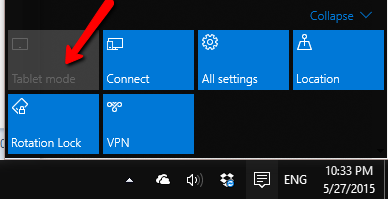
אפשר להיות אופטימי כי מיקרוסופט יהיה בקרוב לשחרר גרסה כי שתעסוק בנושאים ב- Windows 10 ו- הטעות של "שורת משימות נעלמו" לא יתרחש עוד. המערכת עוברת למצב הלוח עצמו, עוזב את המשתמשים המבולבלים כפי שהם אינם מסוגלים כדי לגשת לשולחן העבודה או בשורת המשימות שלהם עם כל הסמלים חסרים. עזוב הנופש היחיד במצב כזה הוא להפעיל מחדש את המכשיר בתקווה להתגבר "בשורת המשימות נעלמו" השגיאה.
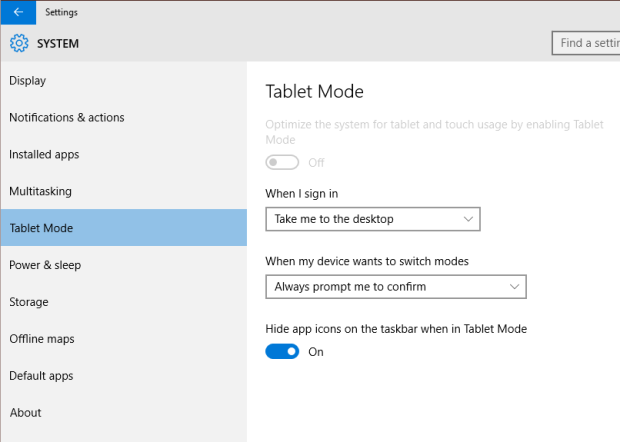
עבור אלה שאינם מסוגלים להבין מדוע במצב טאבלט עובר על ידי עצמו, אתה יכול ללכת בטור הגדרות, ולאחר מכן למצב Tablet. זה יעזור לך להבטיח כי מצב שולחן העבודה מוגדר תמיד כמו מצב ברירת המחדל שלך ואת המערכת אינה להסתכן ולהיכנס למצב טאבלט. אפשר גם לבטל את האפשרות של "סמלי אפליקציות ~Hide בשורת המשימות כאשר במצב Tablet". זה יאפשר לכם לגשת ליישומים הוצמדו שם.
אפשר להשבית "במצב טאבלט" מתוך תפריט ההתראות אשר זמין.
כיצד לתקן את שגיאת המשימות שנעלמה בלי להשאיר עקבות
לכן, אם אי פעם להתמודד עם מצב שבו העבודה או בשורת המשימות כולו נעלם, וכך צצים "בשורת המשימות נעלם" שגיאה, לא תהיה שום סיבה בשבילך להיכנס לפאניקה. כל שעליך לעשות הוא לנטרל את מצב הלוח באמצעות ההוראות לעיל.
תנו לנו עכשיו לטפל סיבות אחרות שעלולות לגרום לשגיאה "בשורת המשימות נעלם" ב- Windows 10.
1. לבטל את ההסתרה של שורת המשימות:
זה אפשרי עבור שורת המשימות שלך תוסתרנה. עם זאת, ברגע שאתה מזיז את העכבר לתחתית המסך, אתה יכול לצפות את זה כדי להראות עד. אם יש איזו שגיאה בלתי צפויה, אתה נדרש לכבות את תוסתר אוטומטית ו להיפטר "בשורת המשימות נעלמו" השגיאה.
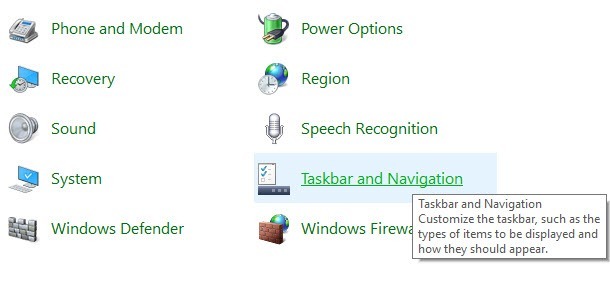
כל שעליך לעשות הוא ללחוץ לחיצה ימנית על שורת המשימות תהיה בחירה הברורה של אחד, אך בתרחיש זה, היית צריכה לגשת ללוח הבקרה, ולחץ על "שורת משימות וניווט". זה עוזר לך לראות את מאפייני שורת משימות תיבת הדו-שיח והנה, אתה נדרש בטל את "~Auto-להסתיר את שורת המשימות תיבת".
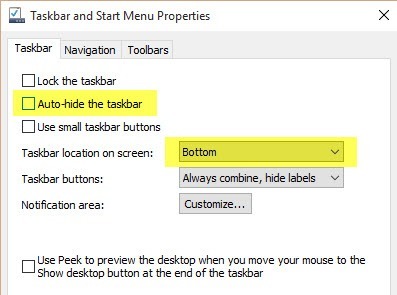
לעתים קרובות, ישנם מקרים כאשר להסתיר אוטומטית בצד שמאל או ימין של המסך, והוא החמיץ ידי המשתמש. לפני ביצוע טכניקות לפתרון בעיות, המשתמשים צריכים לבדוק את זה גם כן.
עבור אלה אשר באופן קבוע להתחבר למחשב שלהם אפשרויות תצוגה חיצוניות כמו טלביזיה או רציפי LED, סוגיית "בשורת משימות נעלמו" יכול להיות נובעות בגלל זה. כדי לחסל את השגיאה, כל מה שאתה צריך לעשות הוא ללחוץ על השילוב של מקש Windows + P או להזיז ללוח הבקרה, לבחור "~Display" ולסיים ידי לחיצה על "~Adjust".
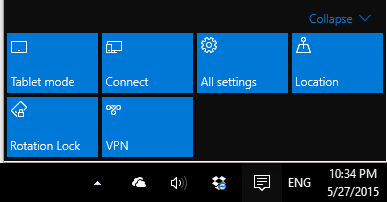
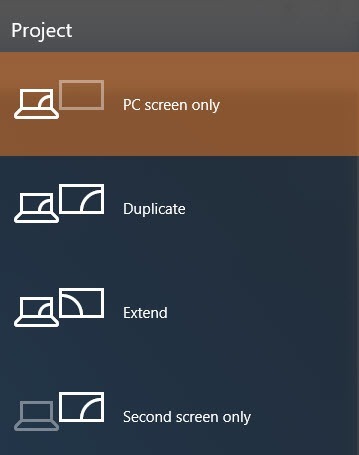
עבור המשתמשים שיש להם כבר משתמשים ב- Windows 10 לאחר שדרוג, בהגדרות רזולוצית תצוגה בדיוק אותו הדבר עם אותן האפשרויות קופצות החוצה מן הצד הימני של המסך. אם אתה משתמש ב- Windows 10, אתה יכול רק להיות מעוניין "מסך ~PC" אפשרות. אם "בשורת המשימות נעלמו" אופציה הייתה קשורה לנושא הזה, ההליך הנ"ל צריך לפתור אותה.
אם שום דבר אחר עובד בשבילך, הליך זה צריך לעשות את הטריק. חשוב לציין כי Explorer.exe הוא תהליך אחראי לשליטה בשולחן העבודה בשורת המשימות. זה לא רק את שורת המשימות כי חסרה, אלא גם את הסמלים כי לעתים קרובות הולך לאיבוד.
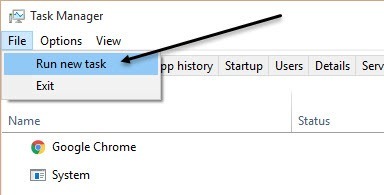
מאז שניהם תלויים explorer.exe, ששניהם לא נמצאים באותו זמן עקב שגיאה. עכשיו אתה צריך לפתוח לך "מנהל משימות" ב- Windows, ולהקליד "~exploer.exe" ולאחר מכן לחץ על Enter. תהליך Explorer יהיה מחדש, וזה יאפשר לך בשורת המשימות שלך בחזרה. עבור אלה אשר רואים קופץ Windows Explorer, זה רק מסמל את התהליך explorer.exe כבר פועל ברקע.
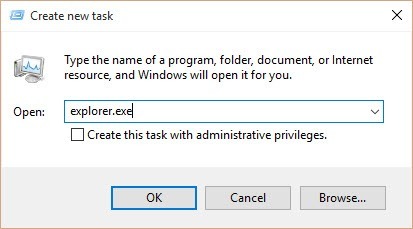
סיכום:
משתמשים לא צריכים להדאיג ידי הסוגיות העקביות הם כבר מול עם Windows 10. כמערכת הפעלה חדשה, זה חייב להיות בעיות משלה אשר ניתן לפתור בעזרת Microsoft אשר כבר שואפות לשפר את המשתמש ניסיון.
היו גם דיווחים במהלך לבנות Windows 10 טכניים המקדימות של סטטי וכמה בעיות קלות אחרות שגורמות לבעיה עם נהג הקול ואפילו יציאות HDMI. בעוד משתמשים ניסו לפתור את סוגיית אין קול במחשב באמצעות יישומי צד שלישי מרובים, עדכונים שוטפים שוחררו על מנת להיות פתרו את הבעיה.
עבור אלה אשר פתרו "את שורת משימות נעלמו" השגיאה באמצעות הטכניקות לעיל, אנו ממליצים לך לעבור מאמרים אחרים בפורטל הדן טכניקות לפתרון בעיות רבות ב- Windows 10. עם כל השדרוגים שלה זמן אתחול מהיר יותר, Windows יש אכן מערכות הפעלה שינה את הדרך בה ראינו. אל תיתן לעצמך להתבלבל במצב טאבלט ומחשב שולחני, ולמצוא פתרון השגיאה "בשורת המשימות נעלם" שלך מהמאמר נתון.

תוכנה לשחזור נתונים בטוח & אמין שלך
- שחזור קבצים שאבדו או נמחקו, תמונות, אודיו, מוסיקה, מיילים מכל התקן אחסון יעיל, בטוח לחלוטין.
- תומך שחזור נתונים מסל מחזור, כונן קשיח, כרטיס זיכרון, כונן פלאש, מצלמה ומצלמות וידאו דיגיטלית.
- תומך לשחזר נתונים למחיקים, עיצוב פתאומי, שחיתות כונן קשיחה, התקפת וירוס, התרסקות מערכת תחת מצבים שונים.

שחזור מחיצה
אובדן נתונים עבור מחיקה או פירמוט מחיצה בטעות? שחזור נתונים המאוחסנים מחיצות שנמחקו או מעוצבת, ואפילו מן המחיצות אבדו או מוסתרות.

שחזור קבצים שנמחקו
שנמחקו בטעות קבצים חשובים ללא כל גיבוי ריק "סל המיחזור"? שחזור קבצים שנמחקו מהמחשב / מחשב נייד / שרת ואת אמצעי אחסון אחר בקלות ובמהירות.

שחזור כונן קשיח RAW
שחזור נתונים נגישים, נסתרים או מושחת קשה אשר נגרמים בדרך כלל על ידי פגיעה במערכת קבצים, כונן קשיח RAW, מחיצת RAW או אובדן מחיצה עם תוכנה לשחזור נתונים חזקה זה.
בעיות מחשב
- בעיות למחשב לקרוס +
- שגיאת מסך ב Win10 +
- לפתור את הבעיה של מחשב +
-
- שינה רגילה מחשב
- לא תתחיל תוך שימוש OS שונה?
- הפעל שחזור אופציה
- לפתור ה'שגיאה הגישה נדחתה '
- שגיאת זיכרון נמוכה
- חסרים קבצי DLL
- PC לא ניתן יהיה לכבות
- קובץ שגיאת 15 לא נמצא
- לא Firewall עובד
- לא ניתן להזין BIOS
- לחמם יותר מדי מחשב
- שגיאת נפח Boot unmountable
- שגיאת AMD המהיר Stream
- סוגיית "רעש מאוורר חזק מדי"
- מקש Shift לא עובד
- אין קול במחשב
- "המשימות נעלמו" שגיאה
- המחשב פועל לאט
- המחשב מופעל מחדש באופן אוטומטי
- המחשב לא נדלק
- שימוש ב- CPU גבוה ב- Windows
- לא ניתן להתחבר ל- WiFi
- "דיסק קשיח Bad Sector"
- דיסק קשיח לא מזוהה?
- לא ניתן להתחבר לאינטרנט ב- Windows 10
- לא יכול להיכנס במצב בטוח ב- Windows 10







